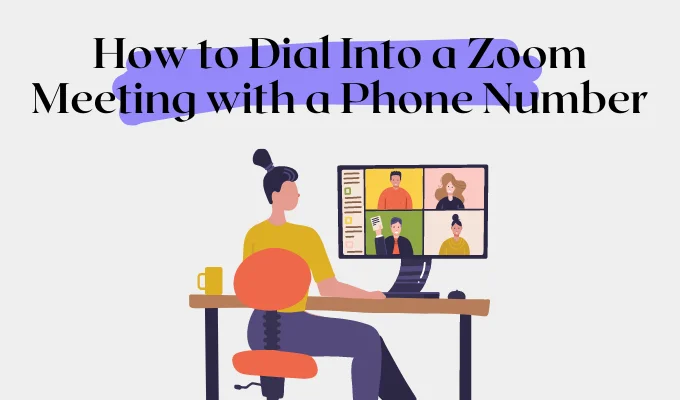Dịch vụ hội nghị thu phóng đã trở thành một động từ trong gia đình trong vòng chưa đầy một năm. Rất có thể ai đó đã nói rằng họ sẽ “phóng to” bạn. Nhưng không phải ai cũng có một thiết bị có mic tuyệt vời, có thể hiển thị trên màn hình, hoặc có thể kết nối Internet. Đây là cách bạn có thể quay số vào Zoom Meeting bằng điện thoại của mình.

Nội dung bài viết
Quay số bằng điện thoại và thu phóng các tài khoản cơ bản miễn phí
Tại thời điểm viết bài này, Zoom đã đưa ra thông báo rằng “Do nhu cầu tăng lên, khả năng hội nghị bằng âm thanh quay số bằng điện thoại có thể tạm thời bị xóa khỏi tài khoản Basic miễn phí của bạn”.
Điều mà Zoom đang nói theo nghĩa đen là bạn có thể gọi đến một Zoom Meeting bằng một số điện thoại hoặc có thể không. Tính năng quay số có thể quay trở lại tài khoản miễn phí hoặc có thể không.

Nếu bạn là người tổ chức Zoom Meeting, hãy xem lại các gói trả phí Zoom khác nhau cho một gói đảm bảo bạn sẽ có quyền truy cập quay số.
Quay số vào Zoom Meeting bằng số điện thoại
- Khi bạn đã tham gia Meeting trên máy tính của mình, ứng dụng sẽ yêu cầu bạn tham gia âm thanh. Nếu không, hãy chọn Join Audio

- Lựa chọn Phone Call. Nếu người tổ chức Meeting có tiện ích bổ sung gọi ra, bạn cũng sẽ có tùy chọn Call Me.
- Sẽ có một biểu tượng lá cờ. Nếu nó đã hiển thị quốc gia của bạn, hãy chuyển sang bước 4, nếu không, hãy chọn menu thả xuống cờ và chọn quốc gia bạn đang gọi đến. Nó sẽ hiển thị cho bạn các số bạn có thể quay từ quốc gia của bạn.

- Gọi bất kỳ số nào được hiển thị. Nếu số điện thoại Miễn phí được hiển thị, hãy gọi số đó để tránh bị tính phí đường dài.

- Sau khi người trả lời tự động Zoom trả lời, hãy nhập Meeting ID sau đó #.

- Bây giờ nhập của bạn Participant ID, sau đó #.
- Nếu có một Passcode để tham gia Meeting, hãy nhập điều đó và sau đó #.

- Lựa chọn Done để đóng cửa sổ này.
Làm thế nào để thoát khỏi âm thanh máy tính thu phóng và tham gia bằng điện thoại
Nếu bạn sử dụng Zoom thường xuyên, bạn có thể thiết lập nó để kết hợp âm thanh máy tính một cách tự động. Hoặc có thể bạn vô tình chọn Join with Computer Audio. Không sao đâu. Bạn vẫn có thể chuyển sang điện thoại của mình.
- Chọn mũi tên lên (^) trên Mute/Unmute.
- Lựa chọn Leave Computer Audio. Bây giờ bạn có thể sử dụng các bước trong phần trên để quay số.

Cách tham gia Zoom Meeting chỉ bằng điện thoại
Bạn không sử dụng máy tính, bạn không có ứng dụng Thu phóng trên điện thoại của mình hoặc bạn không thể sử dụng ứng dụng Thu phóng vì bạn không muốn sử dụng hết dữ liệu điện thoại di động của mình. Có thể bạn không thích cố tỏ ra mình đang chú ý trong cuộc gọi điện video Thu phóng. Không sao cả, bạn có thể chỉ cần quay số vào Zoom Meeting bằng điện thoại của mình.
- Lời mời họp sẽ có các số bạn sẽ sử dụng để gọi đến. Nếu có số điện thoại Miễn phí, hãy sử dụng số này để tránh các khoản phí đường dài.

- Người trả lời tự động Zoom sẽ trả lời và nhắc bạn nhập Meeting ID, sau đó #.
- Nếu bạn là người chủ trì Zoom Meeting, hãy nhập khóa máy chủ của bạn để bắt đầu Meeting. Nếu bạn đang quay số tham gia Meeting của người khác và tính năng tham gia trước máy chủ không được bật, hãy nhấn # đợi.
- Người trả lời tự động Zoom sẽ yêu cầu bạn nhập Participant ID. nhấn # bỏ qua. Bạn chỉ cần thực hiện việc này nếu bạn đã tham gia Meeting trên máy tính, ứng dụng hoặc là thành viên tham luận trong hội thảo trên web.
- Nếu lời mời họp bao gồm một Passcode, nhập nó và sau đó #.
Có một số điều cần lưu ý khi chỉ tham gia Zoom Meeting qua điện thoại.
- Bạn có thể tham gia Zoom Meeting trên máy tính hoặc thông qua ứng dụng sau đó. Khi bạn làm như vậy, hãy nhấn # sau đó nhập của bạn Participant ID, và hãy nhấn # một lần nữa để liên kết âm thanh điện thoại của bạn với video trên máy tính hoặc ứng dụng của bạn.
- Tham gia Zoom Meeting có thể yêu cầu mật khẩu dành riêng cho việc tham gia qua điện thoại. Nó sẽ được hiển thị trong lời mời bên dưới Meeting ID.
- Chuyển đổi giữa Mute và Unmute bằng cách nhấn dấu sao (*) 6.
- Đến Raise Your Hand trong Meeting, bấm dấu sao (*) 9
Tham gia Zoom Meeting bằng liên kết di động một lần chạm của iPhone
Người chủ trì Meeting có thể thêm các liên kết di động bằng một lần nhấn vào lời mời của họ. Điều này chỉ hoạt động cho iPhone. Nếu máy chủ của bạn có thể làm điều này, đó là cách dễ dàng nhất để quay số bằng điện thoại của bạn. Chỉ cần nhấn vào liên kết trong lời mời và điện thoại của bạn sẽ gọi đến số đó. Nếu máy chủ thiết lập nó, liên kết cũng có thể tự động nhập ID Meeting và Mật khẩu.

Đối với các máy chủ đang cân nhắc sử dụng liên kết di động One-Tap trên iPhone, hãy ghi nhớ một số điều.
- Nếu e-mail của người tham dự chỉ hiển thị văn bản thuần túy, điều này sẽ không hoạt động. Chúng phải được kích hoạt hỗ trợ HTML.
- Nếu số quay số của bạn hỗ trợ nhiều ngôn ngữ, liên kết một lần nhấn sẽ không hoạt động vì người trả lời tự động muốn hỏi tùy chọn ngôn ngữ của người tham dự. Điều này có thể được bỏ qua bằng cách thêm 0# trước số meeting trong liên kết, nhưng sau đó nó chỉ mặc định là ngôn ngữ đầu tiên được cung cấp cho người tham dự.
Bạn có thu phóng không?
Nếu bạn sử dụng Zoom, Skype hoặc Microsoft Teams và có một số mẹo hay có thể giúp ích cho người khác, chúng tôi sẽ rất thích nếu bạn chia sẻ chúng. Nếu bạn có câu hỏi về các dịch vụ hội nghị này, hãy tìm kiếm chúng trên trang web của chúng tôi hoặc hãy hỏi trong phần nhận xét bên dưới.